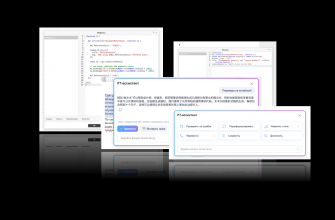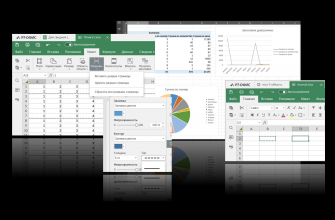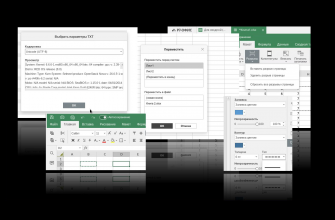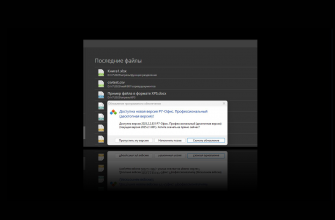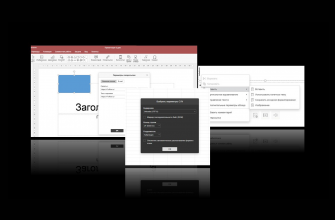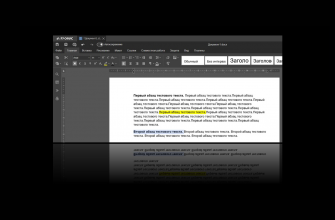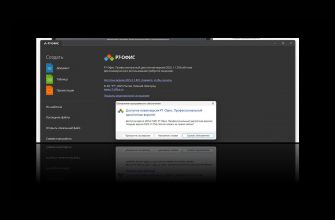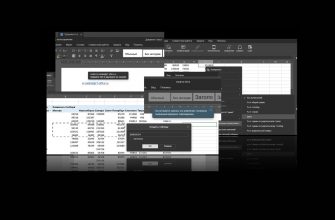В нашем обзоре обновления мы уже коротко перечислили улучшения раздела печати документов. Появились опции, ранее доступные лишь в настройках печати принтера. Теперь нужно делать меньше действий.
Иногда недостаточно просто нажать на кнопку «Быстрая печать» и отправить весь файл на принтер. Чтобы сэкономить бумагу, вы можете выбрать отдельные страницы в документе или печатать текст с двух сторон, а в самом крайнем случае вообще отказаться от аналоговой копии и сохранить файл в PDF. Все это делается в меню печати.
Раздел «Печать» по-прежнему расположен во вкладке «Файл», вызывается нажатием на значок принтера или горячими клавишами Ctrl+P.
Первое, что бросается в глаза – поле «Страницы», в котором вы можете указать диапазон страниц текста/таблицы или слайдов презентаций. При этом в меню «Диапазон печати» значение меняется на «Настраиваемая печать».
Ниже расположен счетчик копий. Можете ввести цифру вручную или использовать стрелки.
В поле «Печать на обеих сторонах» доступны три опции:
- Односторонняя печать на одной стороне листа.
- Двусторонняя печать с переворотом относительно длинного края.
- Двусторонняя печать с переворотом относительно короткого края.
Далее идут поля «Размер страницы», «Ориентация страницы», «Поля». С ними все понятно. Мы хотим обратить внимание на кнопку «Печать в PDF» в самом низу. При нажатии открывается системное диалоговое окно, в котором необходимо выбрать место сохранения файла и нажать «Ок».

В редакторе презентаций настройки печати чуть короче, отсутствуют «Ориентация страницы» и «Поля».
Редактор таблиц имеет несколько особенностей – здесь самый большой раздел «Печать». Помимо описанных выше улучшений обратим внимание еще на два:
- в настройках «Диапазон печати» опция «Текущий лист» заменена на «Активные листы»,
- добавлена возможность задавать номер первой страницы в параметрах колонтитула (в самом низу раздела).

Это одна из новых возможностей, появившихся с обновлением 7.4.0. О других мы расскажем уже следующей неделе.
Если вы не следили за новостями обновлений, вот три последних обзора по апдейтам августа-сентября:
- Рисование в документах, настройки печати, новые формулы и другие фишки обновлений продуктов
- Летнее обновление десктопных редакторов
- Новые форматы, валюты, функции, настройки доступа и безопасности в «Р7-Офис. Корпоративный сервер»
Пробуете ли вы все новинки или ограничиваетесь необходимыми по работе функциями? Используете ли нашу базу знаний с инструкциями? О чем еще вам хотелось бы почитать? Пишите удобным для вас способом в VK или в Telegram. Оставляйте комментарии! Все прочтем и ответим!